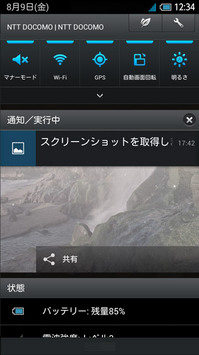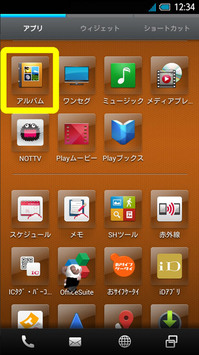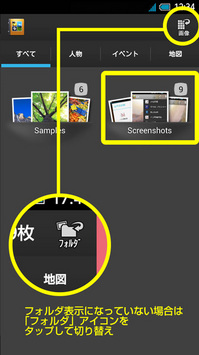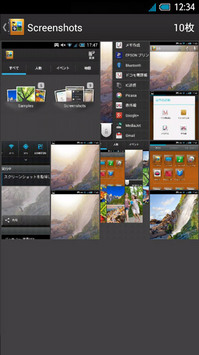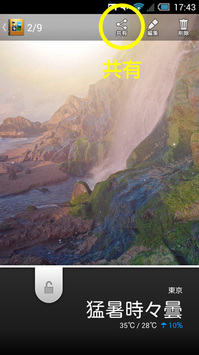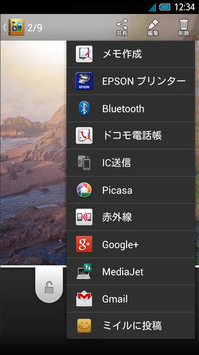今回は、新しいアプリもいらない、今すぐ使えるスマートフォンの活用技をご紹介します!
さて、スマホを使っていて下記のようなことをしたいと思ったことはありませんか?
- ・お店で使う予定の割引クーポンやオンラインチケットを、パッとすぐ見せられる状態にしたい!
- ・スマートフォンに表示された申し込みの確認画面、重要事項が表示されたけど、メモってる時間がない!
- ・ゲームで高得点を獲得したので、その“証拠”を残したい! ついでに友達に見せて自慢したい!
- ・ダイエットで目標を達成した! このアプリのグラフを永遠に残したい! SNSにも載せちゃおう!
- ・この情報はちょっと見逃せない。忘れないようにとりあえずメモしておきたい。
- ・アプリの動作がおかしい。詳しい人やサポートセンターに報告したいけど、どうしたら?
- ・サービスの使い方を書類に書いてと言われた。アプリの画面を資料に入れるには?
そんなとき役立つのが、「スクリーンショット」機能です。「画面キャプチャ」「スクリーンキャプチャ」と言われることもあります。今表示している画面を、そのまま画像として保存する機能なんです。フィーチャーフォンでいうなら、まさに「画面メモ」のような機能ですね。
「スクリーンショット」を撮るときは、保存したい画面で、「電源キー」と「ボリュームダウンキー」を同時に押します。すると、「カシャ!」という音ととも保存が完了! 画像として保存されるので、シャープ独自の「アルバム」アプリから「Screenshots」フォルダを開けば確認できます。あとは必要に応じて写真同様にメールに添付して送ったり、SNSに投稿したりと、自由に活用できます。
冒頭の例は、実は私がよく使う例をご紹介したのですが、ただ画面を保存するだけでも、これだけの場面で役に立つんです。高速バスのチケットを表示しようとしたら、なぜかそのときに限ってネットワークの状態がいまいちで、肝心なときに全然画面がでてこなくて大慌て! なんてことも実際にあったので、それ以来、大事な画面はあらかじめ画像として保存しておいて、それを見せるようにしました。地下のお店を利用する際も、あらかじめクーポンを保存しておくとスマートかもしれませんよね。
ただし、電子書籍など、著作権に関わるコンテンツはスクリーンショットとして保存できないものもあります。保存できるものでも、外部に公開したり、送ったりすると、著作権侵害になる場合もあります。またアカウント情報などが書かれた画面を保存したままにすると、万が一のときに危険ですから、扱いには注意しつつ、便利に活用してくださいね。
(すずまり)